Az egyik változás szerepel az új OS Windows 10 az, amikor rákattintunk File ExplorerMegnyitja Sajátmappa helyette könyvtárak (Windows 7), vagy This PC (Windows 8/8.1), mappában, amely módban van default a kedvenc mappák listájának megjelenítése (Érdekes), A gyakran használt mappák listája (Gyakori folders) És a lista a legutóbb megnyitott fájlokat (Legutóbbi fájlok) Felhasználók.
felhasználók Windows 10 akik megjeleníteni a mappa Kezdőlap si válaszfalak hard diskvívmányok (vagy hard disk) a gyorsabb eléréshez (a mod default, a rendszerpartíciók innen érhetők el oldalsáv vagy nyitás This PC) Lehet ezt a csapkod egyszerű iktató hivatal.
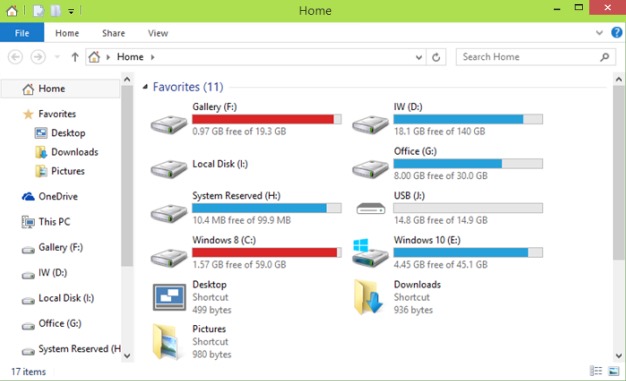
A partíciók megjelenítése hard diska Kezdőlap mappában innen File Explorer in Windows 10?
- Nyissuk meg a Registry Editor (típus: regedit in futás és adja Enter)
- navigálni a legfontosabb hely HKEY_LOCAL_MACHINE \ SZOFTVER \ Microsoft \Windows\CurrentVersion\Explorer\HomeFolder\NameSpace\DelegatesFolders
- A bal, jobb klikk a DelegáltFolders és hozzon létre egy legfontosabb új (Válassza ki Új> Kulcs) Melyik adja meg a nevét {20D04FE0-3AEA-1069-A2D8-08002B30309D}
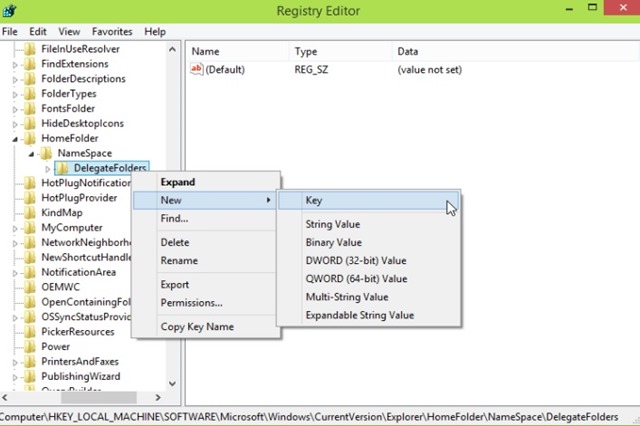
- majd az újonnan létrehozott kulcsra, a jobb oldalon, módosítsa a bemeneti érték karakterlánc Default in This PC
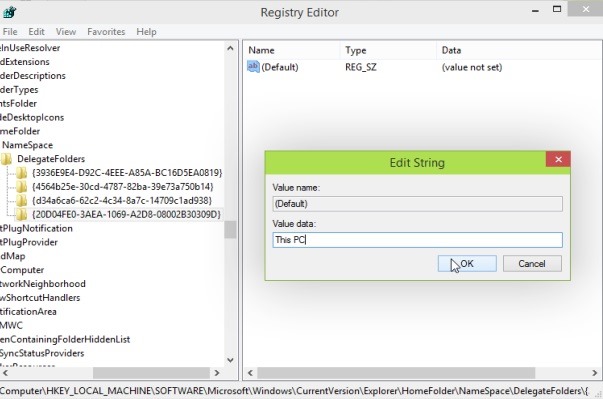
Miután ezeket a változásokat Nyilvántartó rendszer, Close registry szerkesztő és a nyílt File Explorer. Észre fogja venni, hogy a válaszfalak hard diskvívmányok jelenik meg a ÉrdekesA mappában Kezdőlap. Sok szerencsét!
Megjegyzés: Mielőtt szerkeszti a regisztrációs létrehozásával egy biztonsági másolatot a rendszer, vagy egy visszaállítási pontot, hogy győződjön meg arról, hogy meg tudod oldani, hogy a hibák jelennek meg.
STEALTH SETTINGS - Hogyan jeleníthető meg hard disk alatti válaszfalak Windows 10 Otthoni mappa